分类
微软在Win10系统中加入了许多特色功能,导致了越来越多的人升级成win10系统,但是有一点让用户不满意的是,在优化功能的同时,微软在多个渠道中加入了许多广告,其实我们可以通过一些简单的设置来关闭这些广告。今天小编就教大家win10关闭锁屏广告的具体方法,一起来学习一下吧。
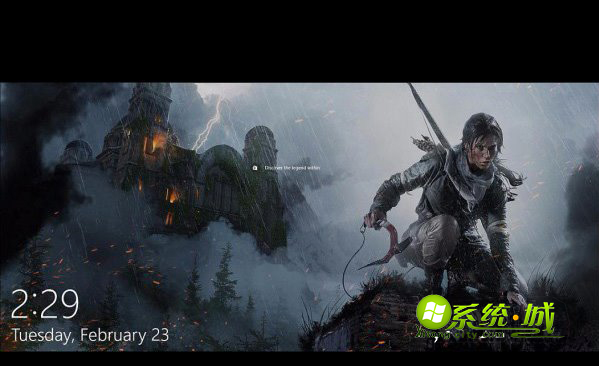
方法/步骤:
1、在桌面单击右键,选择“个性化”;
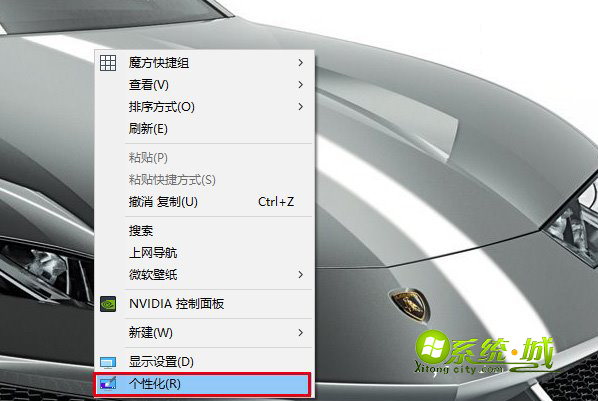
2、在左边栏选择“锁屏界面”;
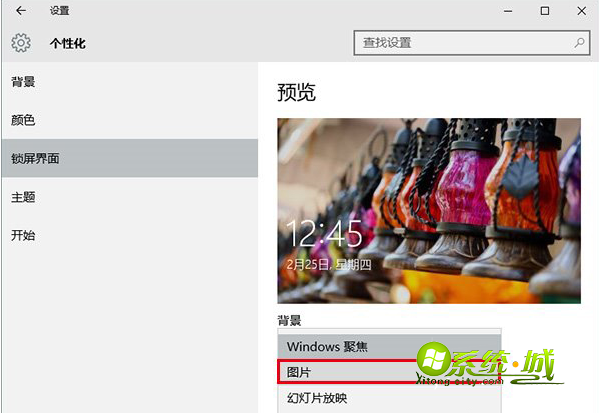
3、在“背景”中选择“图片”;
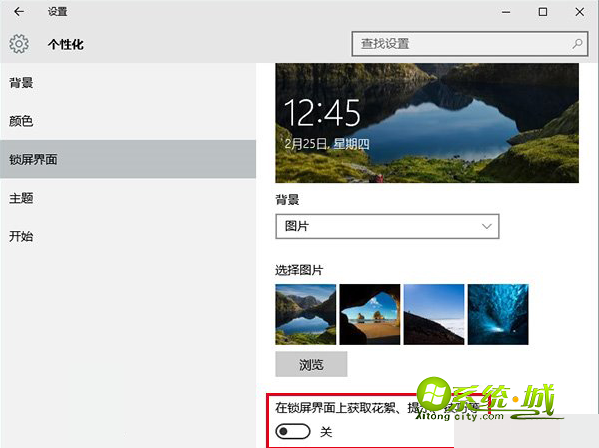
4、关闭“在锁屏界面上获取花絮、提示、技巧等”。
以上就是win10关闭锁屏页面的广告的具体方法了,你要是有这样的问题,就按照小编的方法解决吧,希望能帮到你。
热门教程
网友评论